Novaでサーバリストを設定しておくと、リモートサイドバー、ファイルブラウザタブおよびリモートターミナルタブを使用して目的のリモートサーバにすばやくアクセスできるようになります。
サーバリストを作成したり管理したりするには、環境設定 > サーバリストを選択します。
新規サーバを追加する
サーバ設定を新たに追加するには、パネルの左下にある ボタンをクリックします。
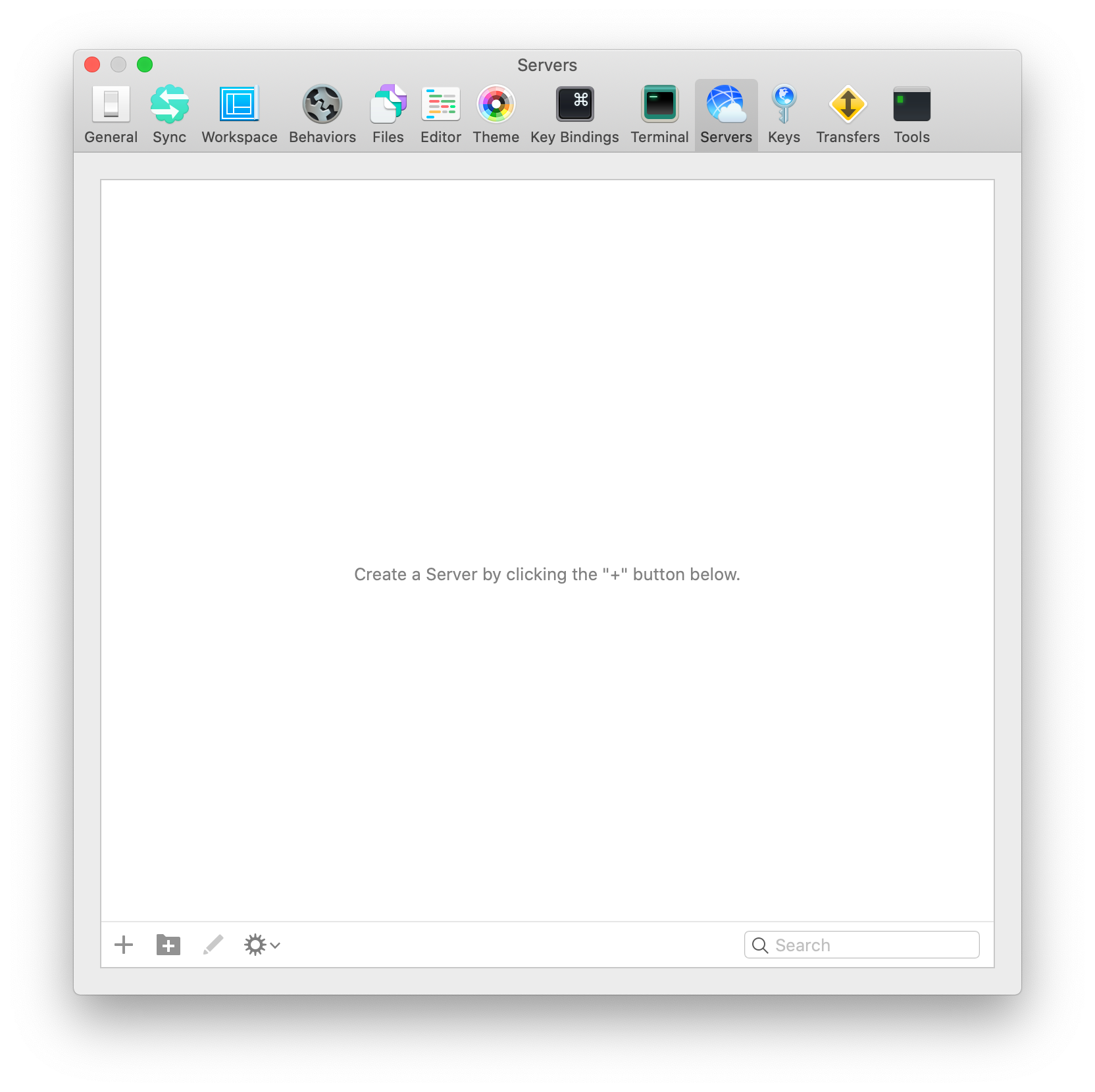
次に、現れたパネルの各項目を入力します。入力するべき内容がわからない場合は、接続先のサーバ管理者にお尋ねください。
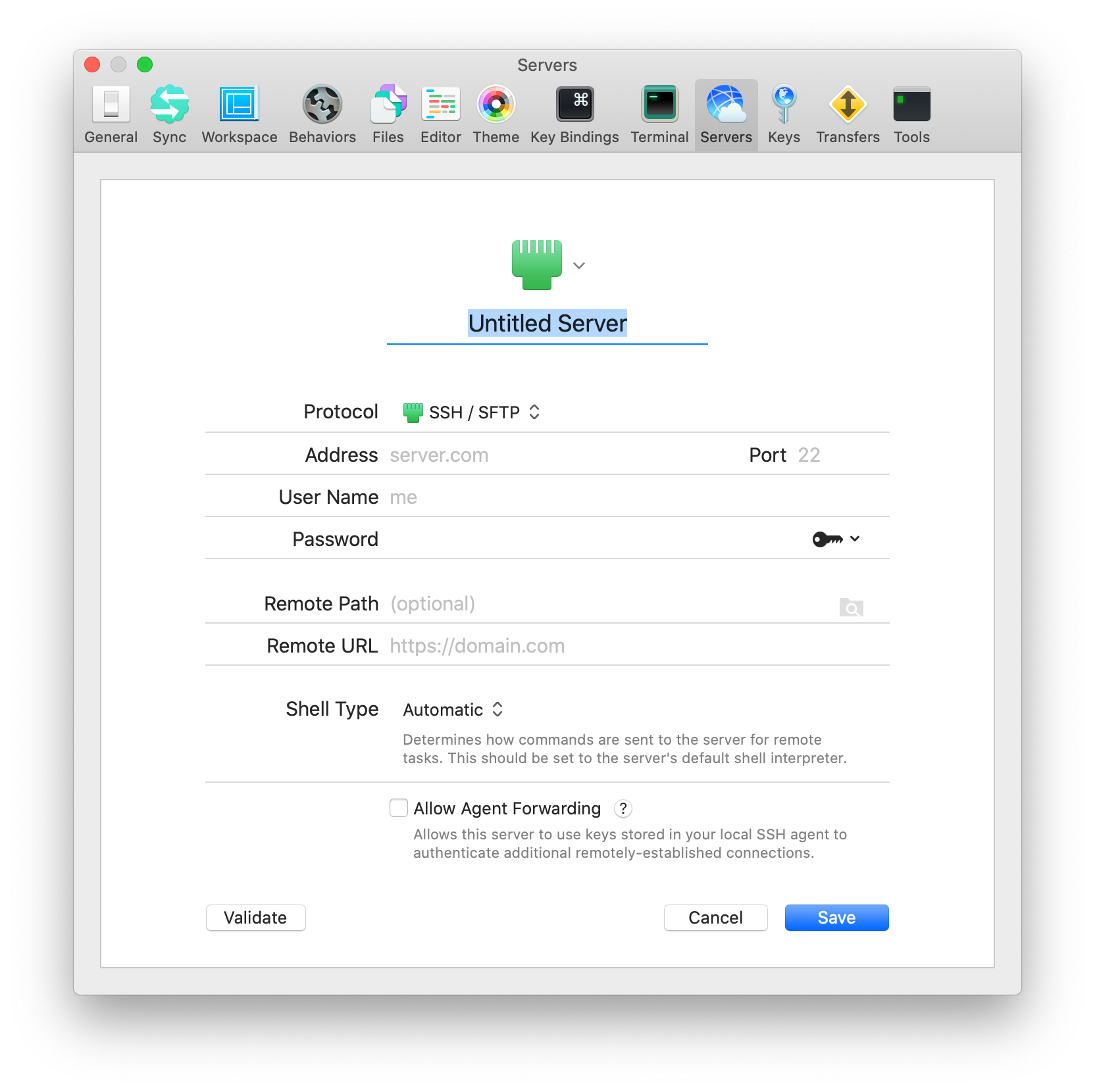
設定項目
- 名前
- サーバリストやランチャーでの表示名になります。
- プロトコル
- サーバとの接続時に使われるプロトコルを選択します。
- パッシブモード
- (FTPのみ) データ転送のためにNovaからサーバ接続するか(パッシブモード)、その逆にするか(アクティブモード)を設定します。
注意: ほとんどのケースでパッシブモードが採用されています。
- アドレス
- サーバアドレスを入力します。
- ポート
- ファイル転送時に使用するポート番号を設定します。プロトコルごとに異なり、ほとんどの場合変更する必要はありません。上級者やサーバ管理者から指示があった場合は設定してください。
- ユーザ名
- ログインユーザ名を入力します。
- パスワード
- ログインパスワードを入力します。サーバリストを保存してもパスワードはmacOSに搭載されているキーチェーンに格納されます。また空欄にすると接続ごとにパスワードを尋ねるプロンプトが表示されます。
注意: パスワードの代わりに秘密鍵を使用してサーバ接続することも可能です。その際は認証鍵アイコンをクリックし、適切な鍵ファイルを選択してください。秘密鍵がサーバに関連付けられていると認証鍵アイコンが青色になります。
- リモートパス
- 接続時にアクセスする初期フォルダで、プレビューURLの生成にも使用されます。
- リモートURL
- リモートパスに対応するウェブサイトのルートURLです。プレビューURLを生成したり、ビルド&実行スクリプトのリモート実行時のベースとなります。
- エージェント転送を有効にする
- (SSHのみ) ローカルSSHエージェントに保存されている認証鍵を使用して、リモートで確立された追加接続を認証できるようにします。
サーバに接続する
サーバに直接接続するには、**ファイル > サーバに接続して新規ウインドウ…**を選択します。
リモートサーバと連携して公開機能やビルド&実行タスクを使用するには、サーバ設定を準備しておく必要があります。
サーバリストを管理する
サーバ設定はグループで管理することが可能です。新しいグループを作成するには、以下のアイコンをクリックし名前を入力して、returnキーを押します。
サーバ設定やグループはドラッグして順序を変えることも可能です。
また自動的に並べ替えるにはギアアイコンをクリックし、設定します。
**表示順序…**メニューは、サーバリスト上でコンテキストメニューを表示させてもアクセス可能です。
サーバ設定を編集する
編集したいサーバ設定を選択した状態で、リスト下部にある鉛筆アイコンをクリックします。もしくは編集したいサーバ設定上でコンテキストメニューを表示させ、編集を選択します。
サーバ設定を削除する
削除したいサーバ設定を選択した状態で、deleteキーを押します。
フィルタリングする
サーバ設定やグループを検索するためにフィルタリングするには、リスト右下にある検索フィールドにマッチする文字列を入力していきます。
サーバ設定を読み込む、書き出す
サーバリスト内の設定を他のNova環境で活用するために書き出すには、コンテキストメニューから**サーバ設定を書き出す…**を選択します。
サーバ設定を他のNovaやTransmitから読み込むには、**サーバ設定を読み込む…**を選択します。
試用版ではこの機能はご利用いただけません。利用するにはNovaを購入し、予め製品版としてください。
サーバ設定をデバイス間で同期する
Novaはサーバ設定と認証鍵をPanic Syncを利用して同期させることができます。
アカウントを作成したり既存のアカウントにサインインしたりするには、環境設定 > 同期をご参照ください。
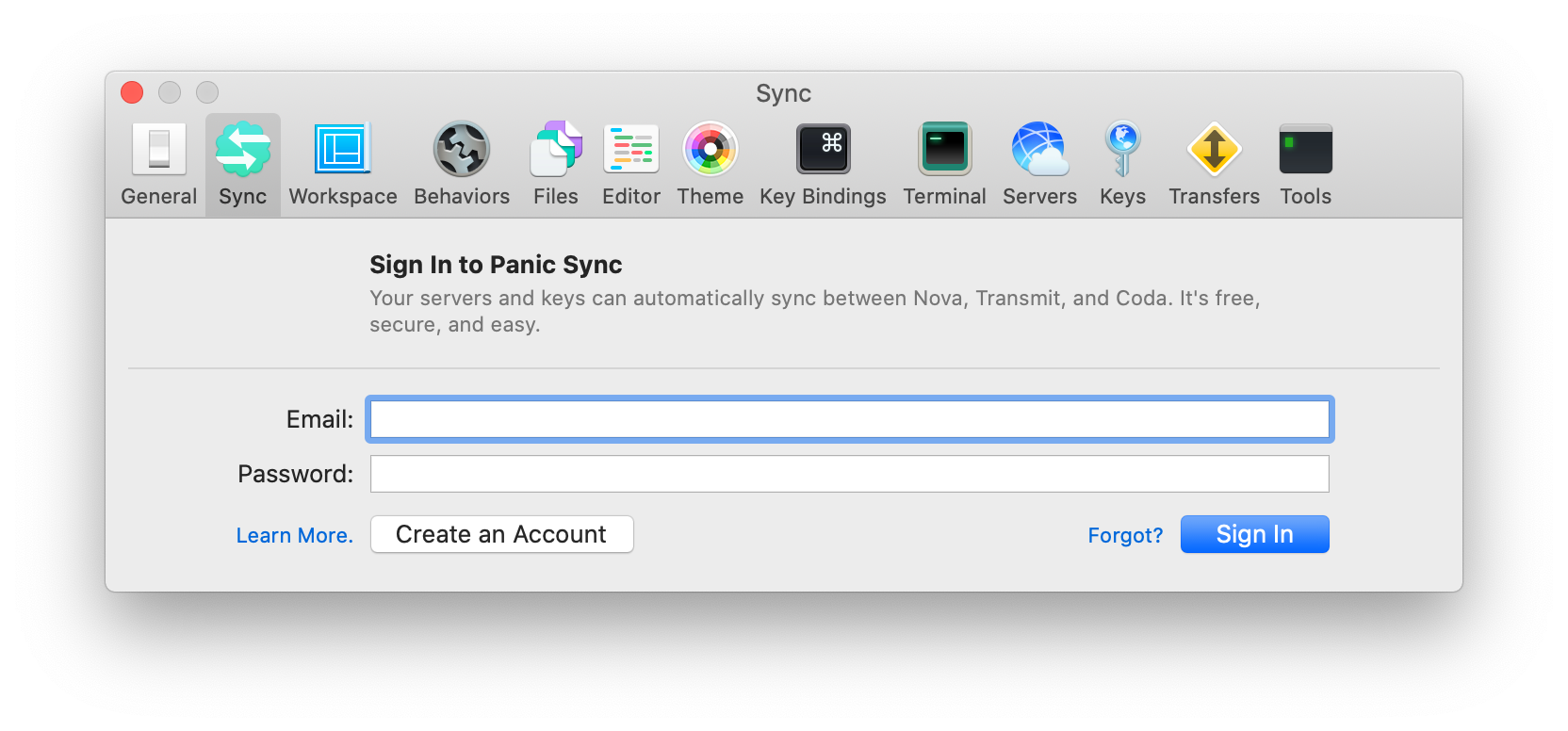
試用版ではこの機能はご利用いただけません。利用するにはNovaを購入し、予め製品版としてください。
Panic Syncに関する詳しい情報はウェブサイトをご参照ください。